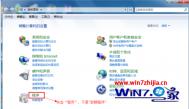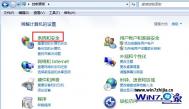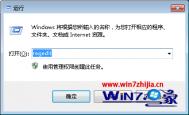Win7旗舰版系统怎么更改cmd命令窗口的背景色
1、首先在键盘上按Win+R快捷键,输入CMD命令,回车打开命令提示符窗口;

2、在命令窗口界面中,鼠标右击最上方选择属性;

3、然后在打开的属性界面中,切换到颜色选项卡,点击自己想要的背景色(例如绿色),之后按确定;

4、更改的效果下图所示:

PS:还可以更改屏幕文字、弹出文字、弹出窗口背景。
win7旗舰版系统下关机速度慢的原因和提速技巧

原因一、
可能是windows7系统电脑内部运行了太多后台程序导致的,由于电脑关机前要结束掉所有应用,所以如果某些后台程序过多也会在一定程度上影响关机速度。
(本文来源于图老师网站,更多请访问http://m.tulaoshi.com)原因二、
因为更新漏洞或者安装最新的驱动后会关机很慢,这个属于正常现象,因为系统需要进行漏洞的更新和安装,自然需要时间,一般安装过程会在开机和关机的时候进行安装。
针对于第一种原因,最好的办法就是升级硬件,尤其是SSD,升级之后你会发现不管开机和关机速度均一样快捷,不过SSD比较贵,即使买了也会浪费我们的老硬盘,所以下面教大家一种设置注册表的方法进而缩短关机的时间。
1)首先点击Windows7系统的开始菜单中的运行选项,输入regedit打开注册表编辑器;

2)在弹出来的界面中依次展开并找到HKEY_LOCAL_MACHINE/SYSTEM/CurrentControlSet/Control项;
3)在打开的注册表右边找到WaitToKillServiceTimeOut项(WaitToKillServiceTimeout 是用来等待终止Service的时间,关机时如果有某个Service超过指定时间还不自动停止的话,作业系统就强迫停掉它);
4)然后鼠标右击选择右键菜单下的修改,从打开的对话框中可以看到 Windows7默认数值是12000(代表12秒),只需在这里把这个数值适当修改低一些,比如5秒或是7秒,这样一来就可以让系统的关机速度快人一步了。
Win7旗舰版64位系统下查看系统相关详细信息的三大方法
方法一、slmgr.vbs -dlv命令
1、首先在键盘按win+r组合键打开运行窗口,输入slmgr.vbs -dlv命令后按回车或点击确定;

2、此时系统就会弹出系统的详细信息了,包括系统的版本信息,包括激活ID等,如下图。

方图老师法二、通过dxdiag命令查看
1、同样的按win+r组合键打开运行窗口,输入dxdiag命令后回车;
(本文来源于图老师网站,更多请访问http://m.tulaoshi.com)2、在打开的DirectX诊断工具窗口,可以看到系统信息。

方法三、systeminfo命令查看法
1、同样的打开运行窗口,输入cmd命令后回车打开命令提示符窗口;
2、在命令提示符窗口,输入systeminfo命令后,然后按回车键,就会看到系统的名称、版本制造商、配置等详细信息了,如下图示。

打开win7旗舰版电脑的回收站会提示“此项目的属性未知”怎么办?
回收站的功能,想必图老师小编不用做过多的介绍大家都十分的清楚了,在win7 64位旗舰版下载电脑中,回收站就是用来存放垃圾文件的,也就是咱们从win7旗舰版电脑中删除掉的文件,只要不是彻底删除的那种,一般都会存放在回收站中,除了存放垃圾文件,回收站还提供给win7旗舰版用户一次反悔的机会,也就是说,如果大家想要将删除掉的文件还原,只需要进入回收站就可以完成操作了。不过最近却有使用win7旗舰版电脑的用户表示,自己在win7旗舰版电脑中打开回收站属性会提示此项目的属性未知,那么出现这样的问题咱们要如何解决呢?下面,图老师小编就来详细的介绍一下吧!
1.首先,咱们同时按下win7旗舰版电脑键盘上的win+R快捷键打开电脑的运行窗口,在打开的运行窗口中,咱们输入gpedit.msc并单击回车,这样就可以打开win7旗舰版电脑的组策略编辑器窗口了。
2.在打开的组策略编辑器窗口中,咱们依次点击展开左侧菜单中的用户配置→管理模板→桌面双击,然后在右侧窗口中找到删除回收站上下文菜单的属性选项并双击打开。

3.之后,咱们将默认的设置更改为未配置,然后点击窗口下方的应用-确定保存就可以了。

win7旗舰版系统无法禁用/启用本地连接怎么办
具体方法如下:
1、禁止管理服务Cryptographic Services;


2、重命名文件,将CATROOT2改为oldcatroot2;

3、禁止试试看;

4、试试从设备管理器禁止。选择我的电脑,右键-选择设备管理器;

5、选择网络适配器,选择你的网卡,右键-停用;


6、出现对话框选择是。结果如图,禁止成功了,启用可以通过同样的方式实现。


win7旗舰版电脑当前窗口总是失去焦点怎么办?
虽然说很多用户都觉得win7 64位旗舰版十分的完美,但是咱们不得不说,win7旗舰版系统的完美之中也是存在一定的缺憾的,例如当咱们的win7旗舰版系统使用过一段时间之后就容易出现运行缓慢的现象,而这个时候,咱们就需要对win7旗舰版系统中的文件进行清理,不少为了图方便的用户会选择使用优化软件,但是使用优化软件却很容易让咱们的win7旗舰版系统出现问题,这不,今天就有用户来咨询说,自己的win7旗舰版电脑在使用优化软件之后出现了当前窗口失去焦点的情况,那么这个问题,咱们要如何解决呢?下面,图老师小编就来详细的介绍一下吧!

故障分析:经研究,出现这个现象的原因是因为优化软件运行导致注册表中的HKEY_CURRENT_USERControl PanelDesktop下的ForegroundLockTimeout项被修改。下面我们具体介绍一(图老师整理)下解决的办法:
1.首先,咱们同时按下win7旗舰版电脑键盘上的win+R快捷键打开电脑的运行窗口,在打开的运行窗口中,咱们输入regedit并单击回车,这样就可以打开win7旗舰版电脑的注册表编辑器窗口了。

2.在打开的注册表编辑器窗口中,咱们依次点击展开HKEY_CURRENT_USERControl PanelDesktop,然后找到里面的ForegroundLockTimeout的选项,双击打开该项,把这个数值改成10进制的任何6位数以上(系统默认200000毫秒/十六进制30d40)就可以了。
win7旗舰版电脑更新显卡驱动之后,1920X1080选项不见了怎么办?
为什么要特地的提到w764位旗舰版下载电脑显卡中的1920X1080选项呢?因为这个选项被很多使用win7旗舰版电脑的用户称之为是最佳分辨率,所以使用的频率相对也是最高的。大家知道,显卡驱动是咱们win7旗舰版系统中一个很重要的驱动,经常都需要伴随着系统的升级而升级,但是最近却有使用win7旗舰版电脑的用户表示,自己的电脑在升级了显卡驱动之后找不到这个最佳分辨率选项了,那么出现这样的情况,咱们要如何处理呢?下面,图tulaoShi.com老师小编就来详细的介绍一下吧!
1.首先,咱们返回到win7旗舰版电脑的桌面位置,之后,咱们右键点击桌面的计算机图标,选择下滑菜单中的属性选项。
2.在打开的新窗口中,咱们点击选择左侧窗格中的设备管理器,之后咱们就可以打开win7旗舰版电脑的设备管理器窗口了。

3.在打开的窗口中,咱们找到显示适配器中的显卡,双击打开,然后在新弹出来的窗口中将界面切换到驱动程序界面,点击滚回驱动程序,接着在确认对话框中点是按钮就可以了。